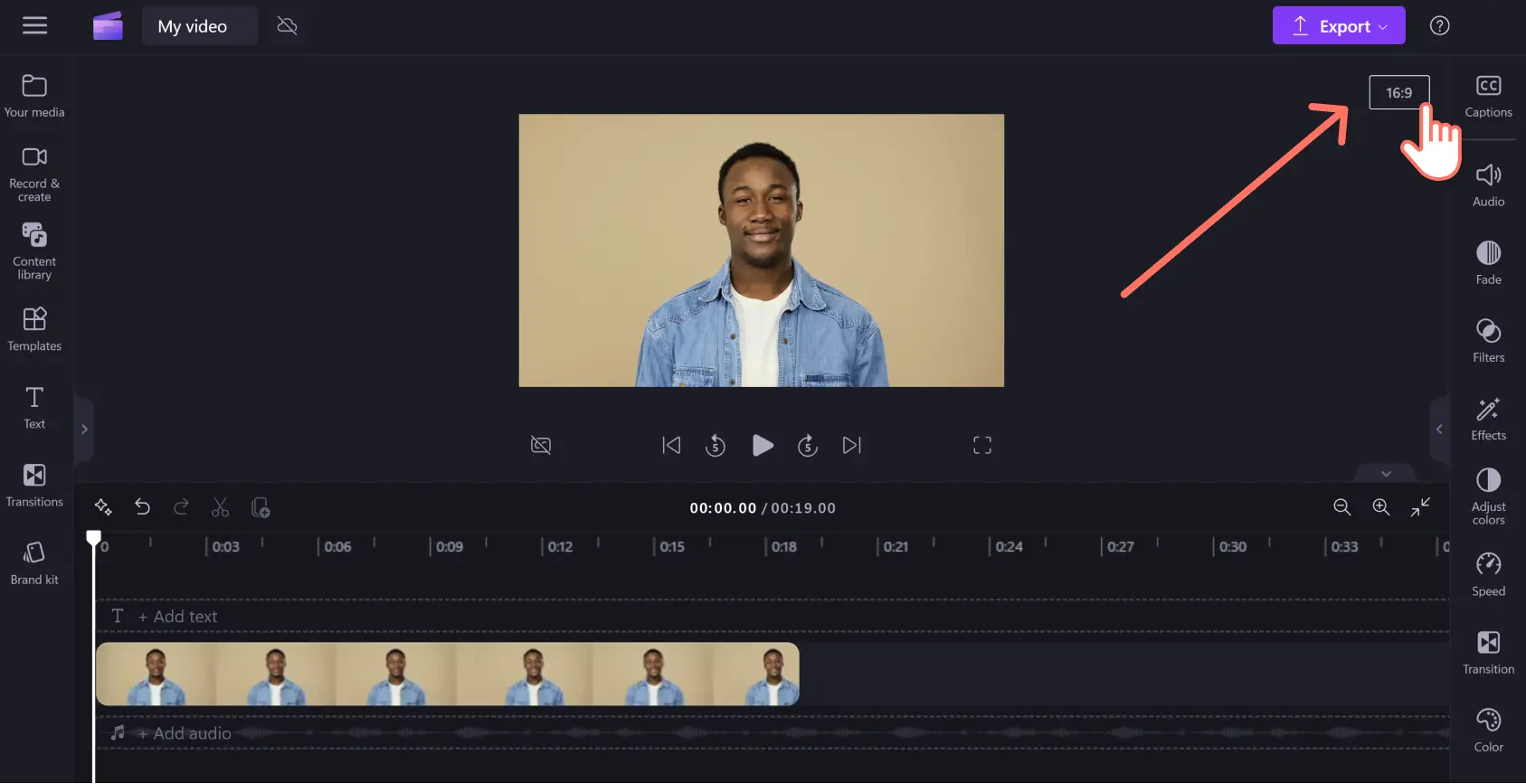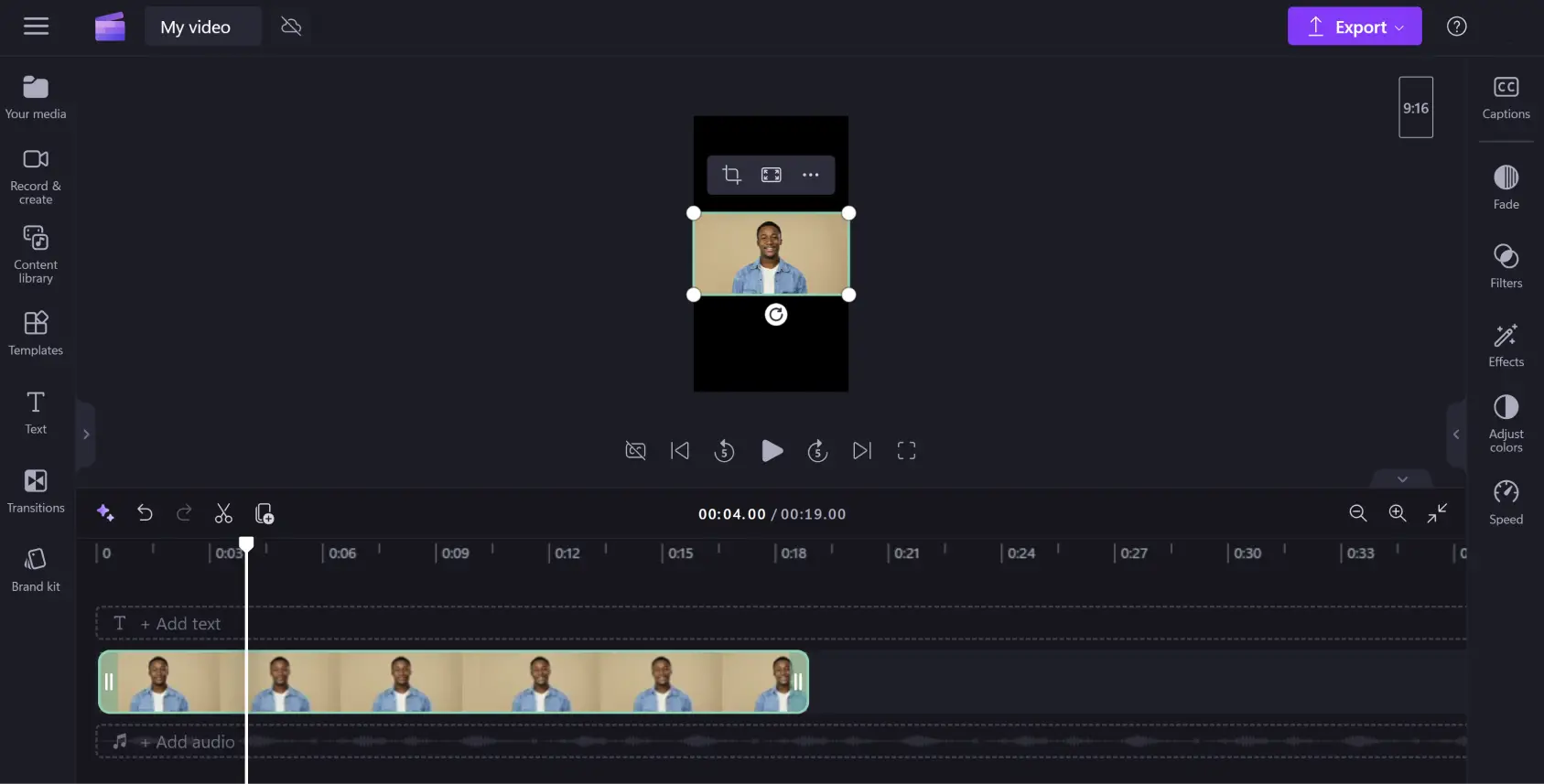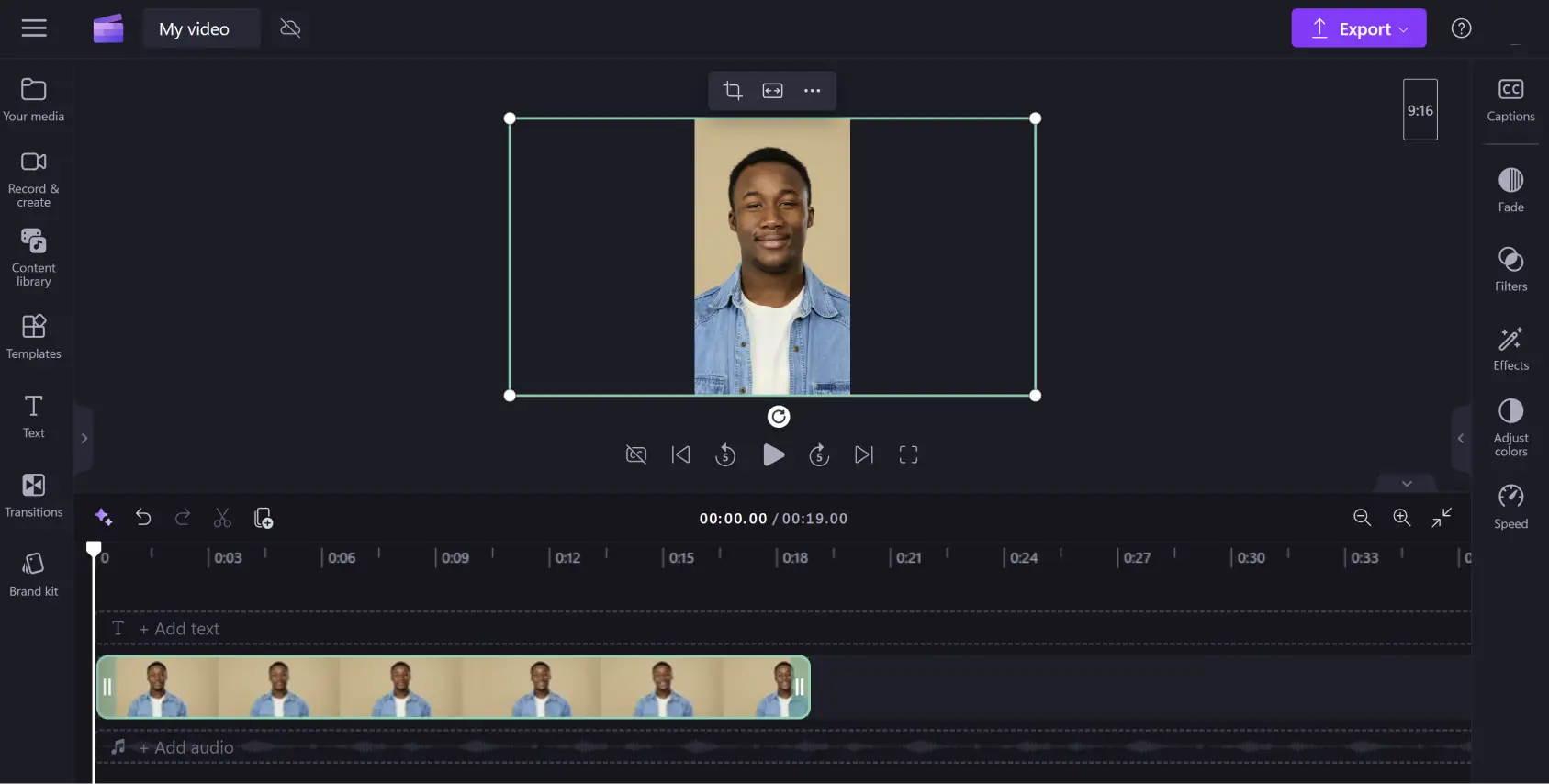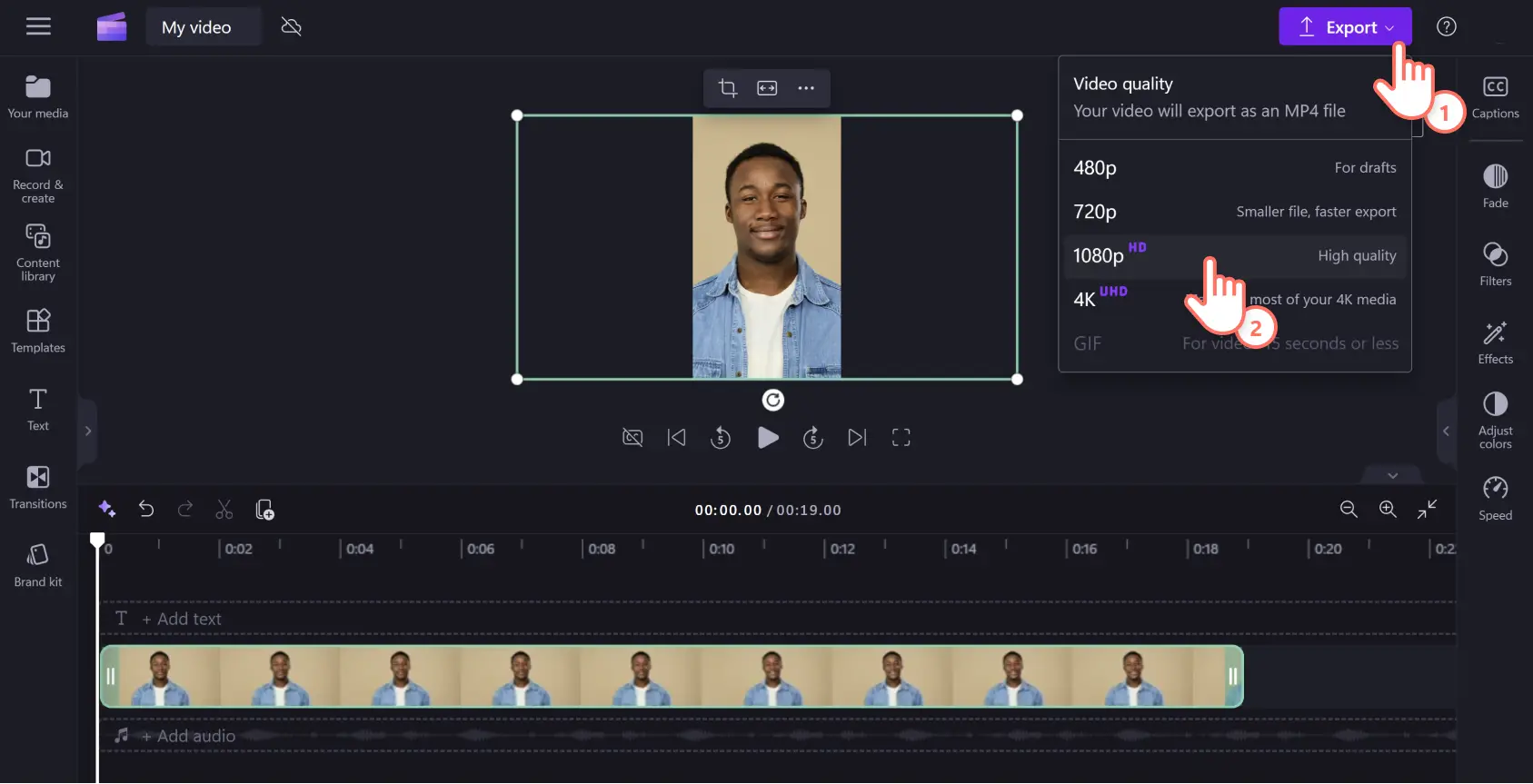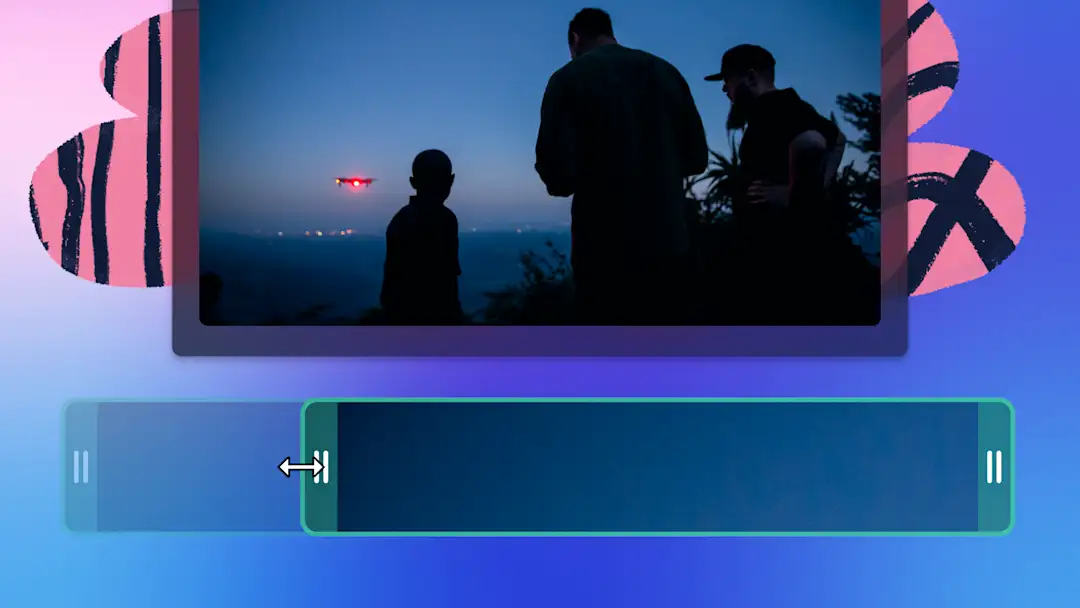Perhatian!Konten ini relevan untuk Clipchamp untuk akun pribadi.Coba type: entry-hyperlink id: 6aywL1ughjDB4YCcquEt1H jika Anda mencari informasi tentang Clipchamp untuk akun kerja.
Di halaman ini
Sebagian besar platform media sosial seperti Instagram, YouTube, dan TikTok memerlukan rasio aspek yang berbeda untuk berbagi klip video. Namun, Anda tidak perlu membuat video baru untuk setiap platform dan hanya perlu menyesuaikan rasio aspek video dan langsung membagikannya secara online video editor Clipchamp.
Perangkat lunak kami menyertakan pengubah ukuran video online yang memiliki prasetel rasio aspek untuk media sosial. Ubah ukuran video tanpa menurunkan kualitasnya dengan mengikuti tutorial ramah pemula di bawah ini.
Cara mengubah rasio aspek video di Clipchamp
Langkah 1. Klik pemilih rasio aspek
Klik tombol impor media pada tab media Anda. Unggah video dari komputer atau sambungkan OneDrive Anda.
Rasio default untuk semua video baru di Clipchamp adalah 16:9. Namun, Anda dapat dengan mudah mengubah dimensi video sebelum atau selama pengeditan. Untuk mengubah rasio aspek video, klik tombol rasio aspek 16:9 di sudut kanan atas jendela, di bawah tombol ekspor.
Langkah 2. Pratinjau rasio aspek kami
Setelah Anda mengeklik tombol rasio 16:9, opsi prasetel akan ditampilkan di bawah: 9:16, 1:1, 4:5, 2:3, dan 21:9. Arahkan kursor Anda ke pengubah rasio aspek untuk melihat pratinjau. Jika Anda belum yakin mana yang harus dipilih, baca rekomendasi kami di bawah ini.
Langkah 3. Pilih rasio aspek yang Anda inginkan
Klik rasio aspek yang paling sesuai dengan platform media sosial Anda. Untuk contoh ini, kami memilih rasio 9:16 yang ramah media sosial, yang memiliki dimensi potret yang cocok untuk tampilan perangkat seluler.
Langkah 4. Hapus batas dan belahan hitam di sekitar media Anda
Jika klip yang diimpor memiliki rasio aspek yang berbeda dengan video Anda, klip tersebut akan dikelilingi oleh belahan hitam. Efek batas ini disebut letterboxing. Hal ini terkadang digunakan agar tidak ada visual yang hilang karena pemangkasan.
Jika Anda ingin menghapus belahan hitam, klik video di lini masa. Setelah dipilih, video akan disorot dengan warna hijau dan bilah alat mengambang akan muncul di samping pratinjau video.
Klik tombol isi. Tindakan ini akan secara otomatis merentangkan atau memangkas video Anda sehingga sesuai dengan rasio aspek yang baru.
Penyesuaian otomatis terkadang akan memotong sebagian video Anda. Cukup pindahkan bingkai dengan mengeklik pratinjau video, lalu seret video ke posisi baru.
Jika Anda ingin mengembalikan video agar tidak terpangkas, cukup klik tombol fit. Tombol ini berada di posisi yang sama di bilah alat mengambang seperti tombol isi.
Mengeklik tombol fit akan mengembalikan efek letterbox. Klik tombol fit dan tombol isi secara bergantian untuk menentukan estetika mana yang Anda sukai.
Anda perlu memilih fit atau isi untuk fit video individual.
Langkah 5. Ekspor video Anda
Klik tombol ekspor, lalu pilih kualitas video Anda. Untuk pengalaman menonton berkualitas tertinggi, sebaiknya pilih 1080p.
Setelah menyimpan video, Anda dapat membagikannya langsung ke akun media sosial pilihan Anda seperti YouTube atau TikTok dengan integrasi dalam aplikasi kami.
Rasio aspek media sosial populer
Untuk setiap media sosial, rasio aspek yang optimal akan berbeda-beda. YouTube, Instagram, TikTok, Facebook, Pinterest, dan LinkedIn semuanya memiliki preferensi yang berbeda untuk ukuran dan dimensi video. Berikut cara terbaik untuk mengubah dimensi video berdasarkan jenis media sosial.
Video YouTube: rasio aspek 16:9
YouTube Shorts: rasio aspek 9:16
Reel dan Cerita Instagram: rasio aspek 9:16
TikTok: rasio aspek 9:16
Cerita Facebook: rasio aspek 9:16
Posting umpan Facebook: rasio aspek 4:5, 9:16, 16:9, atau 1:1
Pinterest: rasio aspek 2:3, 9:16, atau 1:1
LinkedIn: rasio aspek 9:16, 16:9, atau 1:1
Mengedit dan meningkatkan video
Memangkas rekaman yang tidak diinginkan secara bebas
Pangkas visual yang tidak diperlukan dengan alat pangkas bebas dengan mengeklik tombol pangkas pada bilah alat mengambang, lalu ubah posisi rekaman menggunakan handel pangkas.
Memangkas durasi video dengan cepat
Ingin memotong bagian dari video Anda? Jika platform media sosial pilihan Anda memiliki durasi video tertentu, persingkat klip dengan mudah menggunakan alat pemangkas video kami.
Membuat peningkatan dengan efek video
Anda dapat memberikan sentuhan unik pada video dengan berbagai efek video seperti putar, zoom lambat, dan filter.
Tanya jawab umum
Apakah pengubah ukuran video di Clipchamp gratis?
Ya. Pengubah ukuran video online adalah salah satu fungsi pengeditan dasar yang disertakan di dalam versi gratis Clipchamp.
Ke dalam format apa saya dapat mengunduh video yang telah diubah ukurannya?
Jenis video default untuk semua video yang diekspor di Clipchamp adalah MPEG-4 (.mp4) dengan kecepatan bingkai 30fps.Untuk akun pribadi gratis, kualitas video Anda dapat mencapai hingga 1080p HD.
Bisakah saya mengubah ukuran video untuk Instagram?
Ya. Kami memiliki prasetel rasio 1:1 untuk umpan Instagram dan posting karosel, serta rasio 9:16 untuk Reel dan Cerita Instagram.
Tidak perlu lagi memulai dari awal, Anda kini dapat menggunakan ulang video yang ada. Dengan bantuan pengubah ukuran video kami yang praktis, edit video Anda atau buat yang baru dalam rasio aspek apa saja secara gratis dengan Clipchamp.
Lihat tutorial video YouTube kami untuk mengetahui lebih jelas cara mengubah rasio aspek video.
Mulai dengan Clipchamp atau unduh aplikasi Microsoft Clipchamp Windows.